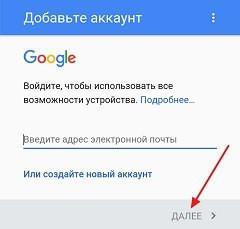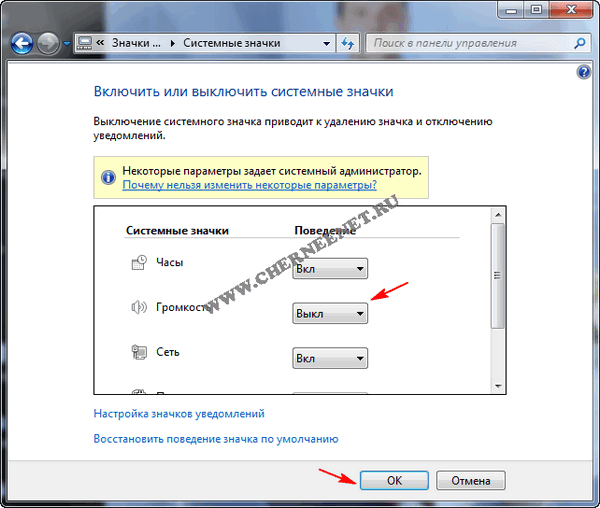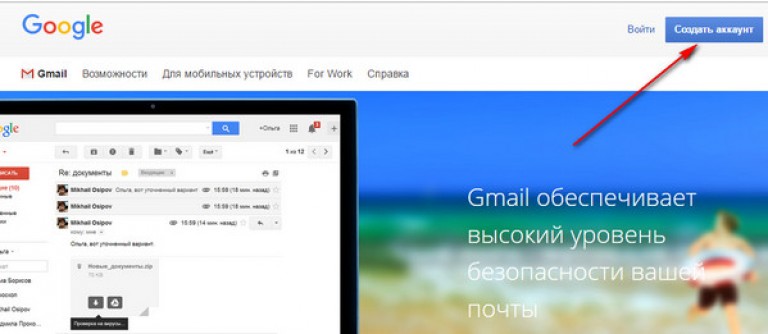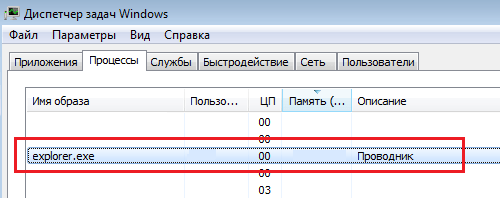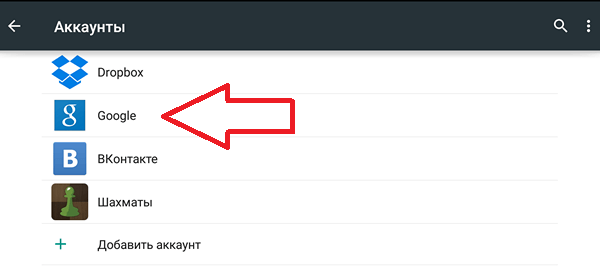Gmail elektron pochta xizmatiga kirish juda oson. Ammo avval ushbu xizmatda hisob qaydnomangizni yaratishingiz kerak. Endi siz pochtani qanday qilib osongina va to'g'ri kiritishni, shuningdek ushbu pochta xizmatining asosiy sozlamalarini, pochta sozlamalarini qanday o'zgartirishni, shuningdek, mavjud kontaktlarni qanday o'zgartirishni o'rganasiz.
Agar siz ilgari Gmail-da ro'yxatdan o'tmagan bo'lsangiz, hozir buni amalga oshiring, chunki protsedura oddiy va maxsus ko'nikmalarni yoki bilimlarni talab qilmaydi.
Ro'yxatdan o'tish
Hisobni ro'yxatdan o'tkazish, chunki Barcha Google xizmatlari uchun bir xil. biz ketamiz. 
"Hisob qaydnomasini yaratish" tugmasini bosing. shaklni to'ldiring.  Jarayonda siz o'zingizning ma'lumotlaringizni - bosh harflaringizni va kerakli elektron pochta manzilingizni ko'rsatishingiz kerak. Siz istalgan ism va familiyani ko'rsatishingiz mumkin, chunki resurs sizga turli xil pochta qutilarini yaratishga imkon beradi. Va biz ... olamiz
Jarayonda siz o'zingizning ma'lumotlaringizni - bosh harflaringizni va kerakli elektron pochta manzilingizni ko'rsatishingiz kerak. Siz istalgan ism va familiyani ko'rsatishingiz mumkin, chunki resurs sizga turli xil pochta qutilarini yaratishga imkon beradi. Va biz ... olamiz 
Ro'yxatdan o'tish tugagach, tizim sizni avtomatik ravishda havola orqali shaxsiy hisobingizga yo'naltiradi, ya'ni o'zingizning shaxsiy hisobingizda topasiz, u erda siz allaqachon to'liq ishlashni boshlashingiz va Gmail tizimining imkoniyatlaridan foydalanishingiz mumkin. Shuni yodda tutingki, har safar qayta kiritganingizda kirish ma'lumotlarini kiritishingiz kerak bo'ladi - bu elektron pochta manzili va parol, shuning uchun ma'lumotni xavfsiz joyda saqlang.
Ba'zi Ajam Gmail foydalanuvchilari tizimga kirishda ba'zi qiyinchiliklarga duch kelishadi, ammo to'g'ri ma'lumotlarni kiritish va brauzerga parolni saqlashga rozilik berish orqali ularni oldini olish mumkin. Shunday qilib, kelajakda siz parolingizni va Gmail manzilingizni klaviaturada kiritishingiz shart emas, chunki ular hisob qaydnomangizga kirganingizda avtomatik ravishda kiritiladi.
Gmail-ga qanday kirish:

Yuqorida biz gaplashgan ma'lumotlarni to'ldiring - login, parol (kirish manzili sizning pochta qutingizdir);
Ma'lumotni kiritgandan so'ng, "Kirish" tugmasini bosing; 
Qanday qilib gmail.com hisob qaydnomamdan chiqaman?
Profilingizni o'zgartirish uchun boshqa Gmail hisob qaydnomangizdan chiqish uchun, profil rasmingizdagi "Chiqish" variantini tanlashingiz kerak. 
Gmail sozlamalari
Pochta hech qanday sozlashsiz ishlaydi, ammo qiziquvchan odam hamma narsani o'zi sozlashni xohlashi mumkin. Asosiy sozlamalar vites belgisi ostida yashiringan. 
Gmail-ning asosiy funktsiyalarini o'zlashtirgandan so'ng, siz pochta konfiguratsiyasini yoki shablonni o'zgartirishni xohlaysiz. Buning uchun chap menyuda "Gears" yorlig'ini toping va ustiga bosing. Funktsiyalarning ochiladigan ustuni ochiladi, ular orasida Mavzular funktsiyasini tanlang. Yoki "Sozlamalar" ni bosing - istalgan narsani tanlagan kontekst menyusi ochiladi.
Kontaktlar yarating
Gmail xizmatida siz kontaktlar yaratishingiz yoki yo'q qilishingiz, shuningdek mavjud bo'lganlar bilan guruh harakatlarini qilishingiz mumkin. Kontakt haqida qo'shimcha ma'lumotlarni kiritish mumkin: telefon raqamlari, manzillar, tug'ilgan kun.
Yangi kontakt qo'shish uchun "Kontaktlar" bo'limini tanlang.  Yaratilgan kontakt haqidagi ma'lumotlarni kiritish kerak bo'lgan oyna paydo bo'ladi. O'zgarishlar avtomatik ravishda saqlanadi.
Yaratilgan kontakt haqidagi ma'lumotlarni kiritish kerak bo'lgan oyna paydo bo'ladi. O'zgarishlar avtomatik ravishda saqlanadi.
Gmail kontaktlarini o'zgartirish uchun siz tahrirlamoqchi bo'lgan kontaktni tanlashingiz kerak, ustiga bosing va endi siz uning barcha ma'lumotlarini tahrirlashingiz mumkin.
Gmail-dan foydalanish jarayonida siz asta-sekin uning barcha funktsiyalarini o'zlashtirasiz va kelajakda hamma narsani o'zingizning xohishingiz bilan qilishingiz mumkin bo'ladi.
Gmail (Google mail) bu AQSh kompaniyasining Google tomonidan taqdim etilgan bepul elektron pochta xizmati. Qaysi yilni aniq aytolmayman gmail.com pochtasini ro'yxatdan o'tkazish barcha foydalanuvchilar uchun ochiq bo'ldi. Biroq, men o'n yildan ortiq vaqtdan beri foydalanmoqdaman google hisobi, va hech qachon afsuslanmagan. Ro'yxatga olish paytida 40-60 gigabayt hajmga ega qattiq disklar o'rnatilgan kompyuterlar bo'lganida, gmail.com pochtasi o'z foydalanuvchilariga 2 gigabayt bo'sh maydonni taqdim etishdi, ularni o'z manfaatlariga ko'ra tasarruf etishlari mumkin edi. Bu o'sha paytda rekord darajadagi narsa edi. Endi, albatta, siz bu bilan hech kimni ajablantirmaysiz, lekin haqiqat saqlanib qoladi. Hozirgi vaqtda Android-qurilmalarning barcha foydalanuvchilari uchun smartfon va planshetlarning barcha imkoniyatlarini ochish uchun Google hisobini yaratish zarur.
Agar siz gmail.com hisob qaydnomasini yaratgan bo'lsangiz, Google Play Market xizmatida va boshqa ko'plab mashhur xizmatlarda ro'yxatdan o'tishingiz shart emas. Aniqroq qilish uchun tushuntiraman - Google hisobini bepul ro'yxatdan o'tkazish sizga quyidagilarni ta'minlaydi:
- Avtomatik gmail.com pochtasini ro'yxatdan o'tkazish;
- Avtomatik google Play Market xizmatida ro'yxatdan o'tishandroid qurilmalarida dasturlar va o'yinlar do'koni sifatida ishlatiladi;
- Android operatsion tizimida ishlaydigan planshet va smartfonlarda ma'lumotlarni avtomatik ravishda sinxronizatsiya qilish (kontaktlar, eslatmalar va boshqalar);
- Foydalanish gmail qayd hisobi ko'plab o'yinlarda avtorizatsiya uchun;
- Internetda ma'lumotlarni saqlash uchun Google diskidan foydalanish;
- Youtube.com xizmatida avtorizatsiya qilish;
- Google xaritalaridan navigatsiya uchun foydalanish;
- Google Plus xizmatidan foydalanish va boshqalar.
Gmail.com-da pochtani qanday ro'yxatdan o'tkazish kerak
Men to'g'ridan-to'g'ri Google hisobini yaratishni taklif qilaman. Siz gmail.com saytiga o'tishingiz kerak bo'lgan har qanday brauzerni ishga tushirishingiz kerak. Ochilgan sahifada Hisob qaydnomasini yaratish tugmachasini chap tugmachasini bosing. 
Google sizdan ochiladigan ro'yxatdan o'tish shaklini to'ldirishingizni so'raydi. Va ismingizni va familiyangizni kiritishdan boshlashingiz kerak. Kelajakda autentifikatsiya bilan bog'liq muammolar bo'lmasligi uchun haqiqiy ma'lumotlaringizni yozishni maslahat beraman. Endi kelgusi pochta qutingizning nomi va manzilini bilib oling va uni lotin harflari bilan kiriting. Misol uchun, agar sizning ismingiz Svetlana Chayka bo'lsa, siz "svetachayka" yoki, ehtimol, maktabdan beri saqlanib qolgan laqabingizni kiritishingiz mumkin. Gmail.com shuningdek ish yoki korporativ sayt uchun talab qilinishi mumkin. Keyin kompaniyangiz nomini yoki saytingizning domen nomidan foydalaning. Masalan, skompom. Endi tug'ilgan kuningizni kiriting, so'ngra gmail.com hisob qaydnomangizga kirish uchun parol yarating. Parol kamida sakkiz belgidan iborat bo'lishi va lotin harflari va raqamlaridan iborat bo'lishi kerak. Tasdiqlash uchun parolni ikki marta kiritish kerak. Unutmaslik uchun darhol daftarga yozishni maslahat beraman. Keyin jinsingizni ko'rsating, bu erda hamma narsa oddiy. 
Google orqali bepul ro'yxatdan o'tish Agar siz uni yo'qotib qo'ysangiz yoki unutib qo'ysangiz, tezkor parolni tiklash uchun telefon raqamini to'ldirishda davom etamiz. Bu, albatta, mamlakat va operator kodi bilan ko'rsatilishi kerak bo'lgan mobil telefon raqami bo'lishi kerak. Agar siz boshqa xizmatda pochta qutingiz bo'lsa, uni "Ehtiyot elektron pochta manzili" ustunida ko'rsatishingiz mumkin. Ammo bu kerak emas. Keyingi bosqichda gmail qayd yozuvini ro'yxatdan o'tkazish rasmda ko'rgan belgilarni kiritish kerak. Bu robotni ro'yxatdan o'tkazish faktlarini aniqlash uchun kiritilishi kerak bo'lgan captcha deb nomlanadi. Shundan so'ng, sizning doimiy yashash joyingizni ko'rsating va tegishli elementni tekshirib, hisob qaydnomasidan foydalanish shartlarini qabul qilganingizni tasdiqlang. Gmail-ni ro'yxatdan o'tkazish deyarli tugadi. Davom etish uchun "Keyingi" tugmasini bosishingiz kerak. 
Keyingi qadam Google+ ijtimoiy tarmog'ining Odnoklassniki, VKontakte va boshqalar kabi loyihasida profil yaratish bo'ladi. Agar profil yaratishga hojat bo'lmasa, Yo'q tugmasini bosing. Aks holda, "Profil yaratish" tugmasini bosing. 
Tugmani bosgandan so'ng, avtomatik ravishda sizni xabardor qiladigan sahifaga o'tasiz gmail qayd hisobi yaratildi va sizning yangi elektron pochta manzilingizni ko'rsatadi. Agar siz hali yozmagan bo'lsangiz, buni hozir bajaring. O'ng yuqori burchakda "3" raqami bo'lgan qo'ng'iroqni ko'rasiz. Google+ loyihasi haqida bildirishnoma tizimi shunday ishlaydi. 
Qo'ng'iroqni bosish orqali barcha yangi xizmat ogohlantirishlari ochiladi. Ogohlantirishlarni yashirish uchun uni yana bosing. 
O'zingizning Google hisob qaydnomangizni o'rnatish uchun profil rasmini qo'shing, kichkina odam ko'rsatilgan profil rasmini bosing. 
Pochta tarkibini o'zi ochishi uchun siz "Gmail xizmatiga o'ting" tugmasini bosishingiz kerak. 
Gmail xizmatida xush kelibsiz oynasi paydo bo'ladi, undan siz uni istagan qurilmada va undan ko'p narsalarda foydalanishingiz mumkinligini bilib olasiz. Xush kelibsiz oynani yopish uchun yuqori gorelkadagi xochni bosing yoki gmail-ga kirishingiz bilan tanishish uchun "Oldinga" tugmasini bosing. 
Sizning pochta qutingiz shunday ko'rinishga ega, tashqi ko'rinishini sozlash mumkin. Sizda tabriklar va boshqa ma'lumotlar bilan Google-dan yangi xatlar mavjud. 
Ko'rib turganingizdek, google hisobini yarating juda onson. Bu ko'p vaqt talab qilmaydi va hech qanday g'ayritabiiy ko'nikma va bilimlarni talab qilmaydi. Endi sizda bor gmail qayd hisobiuni planshet yoki smartfonda ishlatishingiz mumkin. Agar kerak bo'lsa, gmail-ni bir necha marta ro'yxatdan o'tkazishingiz mumkin. Masalan, agar siz android qurilmalarni oilangizning boshqa a'zolariga sotib olgan bo'lsangiz. Maqola uchun sharh formasidan foydalanib so'rashingiz mumkin bo'lgan barcha savollarga javob berishdan mamnunman. "Siz" da kompyuter bilan birga bo'ling.
Gmail.com-da qanday qilib pochtani yaratish mumkin - Google-dan bepul xizmat? Bundan oson narsa yo'q. Bunday holda siz olasiz eng funktsional va xavfsiz elektron pochta xizmati. Ammo bu hammasi emas, elektron pochta xabarlari bilan birga olasiz google hisob qaydnomasi va u bilan ko'plab bepul xizmatlardan foydalanish imkoniyati google-dan. Google Gmail.com elektron pochtasini bepul beradi.
Gmail-dan Google-ning qanday xizmatlari mavjud?
- Google disk - bulutli saqlash (15 GB),
- Youtube - ommabop video-hosting xizmatida o'z kanalingizni yaratishga kirish,
- Google+ - bu sizning ijtimoiy tarmog'ingiz, agar o'z veb-saytingiz bo'lsa, unda Google-da reklama qilish uchun bu erda maqolalar e'lonlarini nashr qilishni maslahat beraman,
- Google o'yin - o'yinlarni, dasturlarni, kitoblarni yuklab olish uchun ulkan portal,
- Google Docs - taqdimotlar, jadvallar (bepul xls alternativasi), rasmlar,
- Blogger - hosting saytlari uchun bepul xosting,
- Google tutadi - kerakli ma'lumotni bir marta bosish uchun,
- Google taqvimi - uchrashuvlar va ishlarni rejalashtirish;
- Google suhbatlari - onlayn chat va video va ovozli aloqa (Skype-ga alternativa),
- Google fotosurati- fotosuratlarni saqlash, tahrirlash, nashr etish. Rasmlar diskda saqlanadi,
- Google tarjimon- saytlar va matnlarni tarjima qilish.
So'nggi paytlarda Google-ning Gmail xizmati mashhur Outlook.com xizmatini ortda qoldirib, foydalanuvchilar soni bo'yicha dunyoda birinchi o'ringa chiqdi.
2. Gmail.com-ning afzalliklari nimada?
- boshqa pochta xizmatlariga qaraganda bir necha baravar katta bo'lgan funktsionallik,
- internetga ulangan har qanday qurilmadan kirish,
- boshqa pochta qutilaringizdan xatlar yo'naltirishini ulash imkoniyati,
- xavfsizlik, buzg'unchilikdan himoya qilish (shifrlash bilan himoyalangan https protokoli orqali ishlating),
- kiruvchi xatlarni avtomatik saralash,
- spam-himoya, eng yaxshi spam-qirg'ichlardan biri.
3. Elektron pochta manzili uchun nomni qanday tanlash mumkin?
Agar sizga onlayn biznes uchun pochta kerak bo'lsa, men sizning haqiqiy ismingiz yoki saytingiz nomidan foydalanishni maslahat beraman, bu sizning sheriklaringiz va mijozlaringizning maksimal ishonchiga sabab bo'ladi.
Google juda mashhur bo'lganligi sababli, elektron pochta manziliga kerakli nomni olish juda muammoli. Uni yaratish uchun siz nuqtalardan foydalanishingiz mumkinligini yodda tuting.
MUHIM! Ro'yxatga olish bo'yicha ko'rsatmalarni bajarishdan oldin, sizga bunday foydali ma'lumotlarni aytib berishingiz kerak deb o'ylayman. Gmail.com xizmatini Gmail.ru bilan aralashtirib yubormang. Ikkinchisining Google bilan hech qanday aloqasi yo'q. Gmail.ru pullik elektron pochta xizmatidir.
4. Gmail.com-da pochta qanday yaratiladi?
Gmail.com-da elektron pochta xabarini yaratish uchun bu erga o'ting:
Gmail.com ro'yxatdan o'ting \u003e\u003e\u003e
Ma'lumotingizni, agar kerak bo'lsa parolni tiklash uchun telefon raqamini kiriting, mamlakatni kiriting, "Keyingi" tugmasini bosing.

Keyingi ekranda, "Qabul qilish" tugmasini bosib, Gmail maxfiylik siyosati va foydalanish shartlarini qabul qilganingizni tasdiqlang.



5. Pochtangizga xavfsiz kirishni qanday sozlash, pochtani xakerlardan himoya qilish kerak?
Ushbu bosqichda sizga juda tavsiya qilaman xavfsizlik va kirishni sozlash.Agar siz pochtangizni xakerlardan himoya qilmoqchi bo'lsangiz, 2 bosqichli autentifikatsiyani o'rnating Gmail-ga kirish: parol bilan va telefoningizga kod yuborish. Bundan tashqari, u yoqilganda, siz kompyuteringizni ishonchli deb belgilashingiz mumkin, undan tizimga kirganingizda har safar telefoningizga yuborilgan kodni kiritishingiz shart bo'lmaydi. Sozlamalarni ushbu havolada o'rnatish mumkin:

Bu erda Google-ning ikki tomonlama autentifikatsiyasi haqida tushuntirish video:
6. Gmail.com-ga qanday kirish kerak?
Siz har doim ham o'z pochtangizni kiritishingiz mumkin qidirish satriga "gmail.com" yozingyoki har qanday Google xizmatlarining istalgan sahifasida tugmachani bosingekranning yuqori o'ng burchagida joylashgan. Keyin bosing gmail pochtasi belgisiga va voila-ga o'zingizning xatingiz kiradi!

Shunday qilib, bu erda yangi Gmail.com pochtangizning interfeysi. Google-dan birinchi xush kelibsiz elektron pochta xabarlari keldi.
7. Asosiy sozlash qanday amalga oshiriladi?
Sozlamalar va foydali funktsiyalar juda ko'p. Ularni tasvirlash uchun alohida maqola kerak edi. Pochtadan foydalanish uchun, men hozir muhokama qiladigan bir nechta sozlamalarni bajarish kifoya qiladi.
- "Gmail ilovasini o'rnating." Tugmasi. Telefoningizdan pochtaga kirish huquqiga ega bo'lish uchun ushbu tugmani bosish orqali mobil telefoningizga Gmail ilovasini o'rnating va oddiy ko'rsatmalarga rioya qiling.
- "Gmail-dan qanday foydalanish" tugmasi. Tekshirishga ishonch hosil qiling, foydali ma'lumotlar juda ko'p.
- "Mavzuni tanlash" tugmasi pochta uchun fonni tanlashni ta'minlaydi.
- "Profil rasmini o'zgartirish" tugmachasi sizga rasmni kompyuteringizdan tanlash va yuklab olish orqali profil rasmini o'rnatish imkonini beradi. Fotosurat ekranning yuqori o'ng burchagida ko'rsatiladi.
- "Manzillar va pochtalarni import qilish" tugmasi barcha harflarni bitta ilovada ko'rish uchun boshqa barcha pochta qutilaringizdan xatlarni yo'naltirishni sozlash imkonini beradi. Siz har qanday pochta manzilingiz nomidan xatlarni qabul qilishingiz va yuborishingiz mumkin.
8. Gmail.com kirish qutisi - qanday o'rnatiladi?
Shuni ta'kidlash kerakki, Google pochtasi dunyodagi eng yaxshi spam to'sarlardan biriga ega, boshqa pochta xizmatlari umuman spamga qarshi kurashmaydi.
Bundan tashqari, agar barcha harflar bitta Inbox jildiga tushsa, unda sizda minglab o'qilmagan xabarlar to'planishi mumkin. Shuning uchun, harflarni avtomatik tartiblashni o'rnatish yaxshiroqdir. Xususan, obunani bekor qila olmagan xabarlar meni bezovta qiladi. Shunday qilib, siz ularni bir vaqtning o'zida o'chirish bilan alohida papkaga yuborish uchun sozlash qilishingiz mumkin (bu uchun yorliqni yarating).
Gmail ushbu foydali videodan foydalanib, pochtada kiruvchi elektron pochta xabarlarini avtomatik saralashni o'rnatadi:
Shunday qilib, endi siz gmail.com-da qanday qilib pochta yaratishni, xavfsiz kirishni qanday sozlashni va pochtangizni xakerlardan qanday himoya qilishni, asosiy pochta sozlamalarini qanday amalga oshirishni, shu bilan birga kiruvchi xabarlarni avtomatik tarzda saralashni bilasiz.
Barcha rejalaringiz va loyihalaringiz uchun ilhom tilayman!
Izohlarda savollaringizni yozing.
Elektron pochta qutisini bepul ro'yxatdan o'tkazishga imkon beradigan xizmatlardan biri bu Gmaildir. Uning yaratuvchisi Google (Google). Pochta tizimi 2004 yil 1 aprelda ishga tushirilgan, ammo pochta qutisini faqat taklifnoma bo'yicha ro'yxatdan o'tkazish mumkin edi. Bugungi kunda ro'yxatdan o'tish hamma uchun ochiq.
Gmail-dan foydalanuvchi harflarni tezda yaratishi, yuborishi, qabul qilishi, yo'q qilishi, saralashi mumkin. Bundan tashqari, ushbu xizmat harflar uchun 10 GB saqlash joyini taqdim etadi. Ushbu xizmatda ro'yxatdan o'tishda foydalanuvchi [email protected] shaklidagi elektron pochta manzilini oladi. 2012 yilda Gmail dunyodagi eng mashhur elektron pochta xizmatiga aylandi, u raqib Hotmailni (Microsoft elektron pochta xizmati) ortda qoldirdi.
Gmail-ning asosiy xususiyatlari:
- 10 GB pochta qutisi
- ichki suhbat, boshqa foydalanuvchilardan tezkor xabarlarni yuborish va qabul qilish imkonini beradi, suhbatdoshni ham ko'rish mumkin (suhbat ovozli va video aloqani qo'llab-quvvatlaydi);
- kerakli xabarlarni tezda qidirish;
- kiruvchi yozishmalardan (spam) himoya qilish;
- pochta qutisi xavfsizligining yuqori darajasi (shifrlash qo'llaniladi);
- teglar, eslatmalar va filtrlardan foydalanish harflar bilan ishlashni juda qulay qiladi;
- maxsus dasturni o'rnatish orqali pochta qutisi bilan har qanday mobil qurilma orqali ishlash mumkin;
- elektron pochta qutisining barcha xususiyatlaridan bepul foydalanish;
- suhbatdoshlarning har biri uchun ma'lumot (telefon, manzil, fotosurat) qo'shishga imkon beradigan kontaktlar ro'yxatini kengaytirilgan sozlash;
- imlo parametrlari va xabarning tilini avtomatik ravishda aniqlashni o'z ichiga olgan ichki imlo tekshiruvi;
- tuzatiladigan xabarlarni har daqiqada qoralamada saqlash, shunda biron bir nosozlik bo'lsa ma'lumotlar yo'qolmaydi.
Gmail-ga ro'yxatdan o'ting
Gmail bilan ishlashni boshlash uchun siz Google hisob qaydnomasini (hisob qaydnomasini) yaratishingiz kerak. Birinchidan, ro'yxatdan o'tish manziliga o'ting, so'ngra ma'lumotlarni kiriting. Dastlabki ikkita maydonchada ismingiz va familiyangizni yozishingiz kerak (bu joylar to'ldirilishi shart), keyin siz pochta qutisi nomini topishingiz kerak. Nomni ixtiro qilganda, xizmatda ro'yxatdan o'tmagan va eslab qolish qiyin bo'lgan noyobni yaratish juda muhimdir. Agar ism allaqachon olingan bo'lsa, xizmat bu haqida ogohlantiradi, shunga o'xshashini ishlatishni yoki yangisini taklif qilishni taklif qiladi. Pochta qutisi nomini ixtiro qilganda siz 6 tadan 30 tagacha belgidan foydalanishingiz mumkin, ammo 6 tadan kam bo'lmasligi kerak. Agar foydalanuvchi raqamlardan iborat sakkizdan ortiq belgidan foydalanmoqchi bo'lsa, tizim raqamlarga kamida bitta lotin harfini qo'shishni taklif qilib, bunday nomni qabul qilmaydi.
Keyinchalik, kamida sakkiz belgidan iborat parolni tanlashingiz kerak. Ro'yxatdan o'tish xizmati sizni oddiy parollardan foydalanmasligingiz kerakligi haqida ogohlantiradi, bu tajovuzkorlarni topish juda oson. Keyingi maydonda foydalanuvchi parolni tasdiqlashi kerak. Shundan so'ng siz tug'ilgan sanangiz va jinsingizni ko'rsatishingiz kerak. Ushbu maydonlar ham to'ldirilishi shart. Keyinchalik, siz uyali telefon raqamini yoki zaxira elektron pochta manzilini ko'rsatishingiz kerak. Tizim tomonidan foydalanuvchi tomonidan unutilgan yoki yo'qolgan parolni tiklash uchun ham telefon, ham ikkinchi darajali manzil ishlatiladi.
Keyingi maydon - foydalanuvchi robot emasligini tasdiqlash. Rasmda ko'rsatilgan ikkita so'zni kiritishingiz kerak. Agar so'zlar aniq bo'lmasa, siz Refresh tugmasini bosishingiz va boshqa so'zlar bilan yangi rasm olishingiz mumkin. Ushbu tekshiruvni o'tkazib yuborish mumkin, ammo agar siz "Ushbu tekshiruvni o'tkazib yuboring." Ehtimol ... ", telefon raqamini ko'rsatish kerak, chunki uning yordami bilan ro'yxatdan o'tishni davom ettirish kerak bo'ladi. "Mamlakat" maydoni ro'yxatga olish xizmati tomonidan avtomatik ravishda aniqlanadi, ammo agar tizim xato qilsa, ochiladigan ro'yxatda o'zingizning mamlakatingizni tanlashingiz kerak.
Ro'yxatga olishni davom ettirish uchun zarur shart bu "Foydalanish shartlarini qabul qilaman va ..." so'zlari yonidagi katakchani belgilashdir. Agar bu amalga oshirilmasa, ro'yxatdan o'tish jarayoni davom etmaydi. "Men ular tavsiya qilgan narsalarni ko'rishni istayman ..." degan so'zlarga kelsak, ularning oldiga belgi qo'yish kerak emas. Keyin ko'kda "Davom etish" tugmasini bosing.

Agar barcha ma'lumotlar to'g'ri kiritilgan bo'lsa, tizim keyingi sahifani ochadi, bu foydalanuvchiga fotosuratini qo'shishni taklif qiladi (fotosuratni qo'shishning ikkita varianti bor: qattiq diskdan, veb-kameradan). Surat qo'shish shart emas, shunchaki "Keyingi" tugmasini bosishingiz mumkin.

Yuklanadigan yangi sahifada ro'yxatdan o'tishni tugatgani bilan tabriklar, shuningdek eng yaxshi saqlangan elektron pochta manzili bo'ladi. Xavfsiz joyda saqlash uchun nafaqat qabul qilingan qutining manzili, balki kelajakda kirishda hech qanday muammo bo'lmasligi uchun parol kerak. Bu sizning Google hisobingizni ro'yxatdan o'tkazishni yakunlaydi.

Pochta qutisi bilan ishlash
Pochta qutisiga o'tish uchun siz "Gmail xizmatiga o'ting" ko'k tugmachasini bosishingiz yoki sahifaning yuqori panelida joylashgan "Pochta" yozuvini bosishingiz kerak. Foydalanuvchi kiruvchi harflar bilan sahifani ko'radi va sizning eski pochta qutingizdan xabarlarni yuborishingizni so'raydigan oyna paydo bo'ladi. Buni amalga oshirish uchun "Pochta va kontaktlarni import qilish" tugmachasini bosishingiz kerak va ochilgan sahifada eski pochta qutisi manzilini va undan parolni kiriting. Ushbu ma'lumot Google-dan foydalanilmaydi, faqat barcha yozishmalarni bitta pochta qutisidan Gmail-ga o'tkazish uchun kerak.

Xabarni yarating va yuboring
Pochta qutisining chap panelidagi birinchi tugma - "Yozish". Undan foydalanib, siz xat yaratishingiz va yuborishingiz mumkin. Ushbu tugmachani bosganingizda, pastki o'ng tomonda qalqib chiquvchi oyna paydo bo'ladi, unda siz birinchi maydonda qabul qiluvchining pochta manzilini ko'rsatishingiz kerak, keyin xabarning mavzusi va asosiy qismini yozing. Pastki panelda (ko'k "Tugatish" tugmachasining o'ng tomonida) "Formatlashtirish parametrlari" tugmasi mavjud. Ushbu tugmani bosish bilan siz matnning o'lchamini, rangini, uning hizalanishini va boshqalarni tanlashingiz mumkin.
Ushbu tugmaning o'ng tomonida “Fayllarni biriktirish” tugmasi joylashgan. Uni bosish bilan siz paydo bo'lgan yordamchi tasmani ko'rishingiz mumkin, uning yordamida "Ko'rish" tugmachasi yordamida har qanday faylni kompyuterning qattiq diskidan tanlab, uni xatga qo'shib qo'yishingiz mumkin. Xabar yaratilganda va kerakli fayllar qo'shilganda, siz ko'k rangli "yuborish" tugmachasini bosishingiz mumkin. Bir necha daqiqadan so'ng, xat oluvchiga etkaziladi.

Kirish qutisi bilan ishlash
Kiruvchi xatni ko'rish uchun siz xat bilan birga sichqonchaning chap tugmachasini bosishingiz kerak. Xabar darhol ochiladi. Ochiq xabar bilan ishlash juda oddiy. Faqat ochiq xatning sarlavhasi ustida joylashgan tugmachalar yordamida gorizontal chiziqni ishlating. Ushbu tugmalar yordamida qo'shimcha ishlash uchun arxivga xabar qo'shish, spamga (nomaqbul pochta saqlash) xabar yuborish, uni yo'q qilish, boshqa papkaga o'tkazish, uni muhim yoki o'qilgan deb belgilash va h.k.

Pochta qutisining chap panelini ko'rib chiqish
Kiruvchi harflar ro'yxatiga qaytish uchun "Kirish qutisiga qaytish" tugmachasini bosish yoki chap panelidagi "Kirish" qutisini bosish kifoya. Kirish qutisi tugmachasining o'ng tomonidagi uchburchakni bosish orqali foydalanuvchiga papkaning uslubini o'zgartirish imkoniyati beriladi. Siz papkadagi harflarning eng qulay tartibini tanlashingiz mumkin: "Avval muhim", "Birinchi belgi qo'yilgan" va hokazo. Agar foydalanuvchi ba'zi harflarni belgilagan bo'lsa, ularni chap panelning keyingi ikkita papkasida topish mumkin ("Belgilangan" va "Muhim"). Barcha yuborilgan xabarlar tizim tomonidan avtomatik ravishda "Yuborilgan" papkasida saqlanadi va uning ostida foydalanuvchi tomonidan saqlanmagan xabarlarni o'z ichiga olgan "Qoralamalar" papkasi mavjud.
Quyidagi "Ko'proq" tugmasidan foydalangan holda foydalanuvchi "Barcha pochta", "Spam" va "Axlat" papkalariga kirish huquqiga ega. "Barcha pochta" ni bosish orqali siz barcha xatlar ro'yxatini ko'rishingiz mumkin (qabul qilingan, yuborilgan, qoralamalar, spam va boshqalar), "Spam" papkasiga kirib, foydalanuvchi tizim ahamiyatsiz deb hisoblagan harflar bilan tanishadi (reklama, xabarnomalar bilan tarqatish ro'yxatlari) aktsiyalar to'g'risida). "Savat" da foydalanuvchi tomonidan o'chirilgan barcha yozishmalar mavjud. Agar foydalanuvchi "Chiqindi qutisi" dagi barcha yoki bir nechta harflarga muhtoj bo'lmasa, ularni osongina o'chirib tashlaydi va kerak bo'lganda o'chirilgan xabarlarni tiklaydi.
Gmail bilan ishlash juda oson. Ko'p foydalanuvchilar uni asosiy sifatida ishlatadilar. Ko'pgina funktsiyalarga ega Google-ning elektron pochta qutisi harflar bilan barcha kerakli operatsiyalarni bajarishni osonlashtiradi. Qutining xavfsizligi haqida g'amxo'rlik qilishning hojati yo'qligi va uning ishini tushunish shunchaki tajribali foydalanuvchi ham emas.
Foydali video
Justbank TV elektron hamyondan mablag 'olishning barcha mumkin bo'lgan usullari haqida gaplashmoqda. Obuna bo'lish bizning Youtube kanalimiz shaxsiy va biznes moliyaviy haqida yangi foydali videoni o'tkazib yubormaslik uchun.
Bugungi kunda elektron pochta har qanday aloqaning ajralmas qismidir. Foydalanish juda qulay, chunki siz suhbatdoshga deyarli har qanday formatdagi faylni darhol yuborishingiz yoki kirishni qabul qilishingiz mumkin. Elektron pochta manzilini yaratishingiz va undan foydalanish oson va ishonchli ekanligi juda muhimdir. Shuning uchun, ushbu maqola gmail.com pochtasi haqida bilib olishga yordam beradi.
Ushbu pochta qutisini ishlatish juda oson. Serverga kirish uchun o'z hisob qaydnomangizni Google-da ro'yxatdan o'tkazishingiz kerak. Ushbu maqolada biz sizning pochta qutingizga qanday kirishni tasvirlaymiz. Bundan tashqari, kelgusida uni qanday sozlashingiz va tahrirlashingiz, shuningdek, gmail-ni qanday himoya qilishni ko'rsatamiz.
Agar siz hali ham Google serverida o'z hisob qaydnomangizni yaratmagan bo'lsangiz, uni ro'yxatdan o'tkazing. Qanday qilib tizimga kirish va elektron pochta manzilingizni sozlashni bilish uchun ushbu sahifaga qayting.
Pochtaga kirishda qiyinchiliklar paydo bo'lishining sabablari
O'zingizning hisob qaydnomangizni yaratgandan so'ng, server sizga avtomatik ravishda avtorizatsiya qilinadi. Ya'ni, siz darhol saqlangan Gmail pochta qutisiga kirasiz. Biroq, uni muvaffaqiyatli ishlatish uchun har safar sizning yozishmalaringizni himoya qilish uchun shaxsiy pochta qutisiga kirish va chiqish kerak bo'ladi. Agar tizimga kompyuteringizdan kirmagan bo'lsangiz (masalan, ishlaydigan elektron pochtadan) kirish va chiqish juda muhimdir.
Google pochta qutisiga kirish muammosiga duch keladigan odamlar borligi sababli, biz u bilan nima aloqasi borligi bilan qiziqamiz. Biz turli xil kompyuter uskunalarini sinab ko'rdik va umuman boshqa dasturlar bilan ishladik. Ammo biz hech qanday qiyinchiliklarni topishga majbur bo'lmadik: biz har qanday qurilmadan pochtani standart usulda kiritdik. Ushbu tajribani inobatga olgan holda, ehtimol ba'zi qadamlar to'g'ri berilmaydi degan xulosaga keldik.
Ba'zan kiruvchi foydalanuvchilar gmail.com va gmail.ru elektron pochtalarini bo'lishmaydi. Birinchisi Google-dan, ikkinchisi butunlay boshqa serverdan. Shuning uchun, uni Google-dan saqlangan qutiga kiritishga harakat qilayotganingizga ishonch hosil qilishingiz kerak. Bundan tashqari, ba'zida pochta qutisi interfeysi o'zgaradi, bu tizimga kirishda ba'zi qiyinchiliklarni keltirib chiqaradi. Ammo, aslida, siz xizmatning tashqi ko'rinishi haqida mavhum qilishingiz kerak, chunki yangilangan interfeysga qaramay, hamma narsa standart tarzda sodir bo'ladi.
Gmail kirish qutisi: tizimga qanday kirish va chiqish kerak?
Agar siz pochtadan foydalanishni va gmail-ga kirishni istasangiz, quyidagilarni bajaring:


Agar siz gmail-dan chiqishingiz kerak bo'lsa, sahifaning yuqori o'ng burchagiga qarang. U erda o'zingizning rasmingizni ko'rasiz. Unga bosing va paydo bo'lgan "Chiqish" menyusini bosing.

Google elektron pochta sozlamalari
Bugungi kunda pochtada juda qulay funktsiyalar mavjud (interfeys, ish uslubi), siz ularni o'zingiz xohlagan tarzda o'zgartirishni xohlaysiz. Masalan, siz doimiy imzo yaratish, teglarning ko'rinishini o'zgartirish yoki pochta ko'rinishi uchun boshqa mavzuni tanlash imkoniyatiga egasiz.
Gmail sozlamalarini o'zgartirish uchun siz quyidagilarni qilishingiz kerak: sahifaning yuqori o'ng burchagiga e'tibor bering. U erda siz vites belgisini ko'rasiz. Unga bosing va "Sozlamalar" ni bosing. Aynan shu erda siz kerakli toifani o'zgartirish va o'zgartirish imkoniga egasiz.


Kontaktlarga qo'shiling
Google serveridan kelgan xat juda qulay xususiyatni o'z ichiga oladi. Buning uchun maxsus yaratilgan manzillar kitobiga kerakli kontaktlarni yaratish, saqlash va kiritish imkonini beradi. Ushbu xususiyat sizga suhbatdoshlaringizning barcha elektron pochta manzillari bilan boshingizni yopishmaslik imkoniyatini beradi. Bundan tashqari, kirib, qo'shimcha ma'lumotlar bilan bog'lanish mumkin. Masalan, mobil raqam, tug'ilgan sana, yashash manzili.
Agar siz kontaktni qo'shishga qaror qilsangiz:


Tizimga kirish va aloqa ma'lumotlarini o'zgartirish uchun:
- Chapdagi sozlamalar menyusidagi "Mening kontaktlarim" -ni bosing.
- O'zgartirmoqchi bo'lgan kontaktni tanlang.
- Shundan so'ng, siz aloqa ma'lumotlariga biron bir o'zgartirish kiritishingiz mumkin.

Shunisi e'tiborga loyiqki, siz noma'lum tizimga elektron pochta xabarini yuborganingizda gmail.com serveri avtomatik ravishda tegishli manzilni kontaktlaringizga qo'yishi mumkin. "Kontaktlar" menyusini tanlab, siz ushbu kontakt haqidagi ma'lumotga osongina o'zgartirish kiritishingiz mumkin.
Elektron pochta va kontaktlarni uzating
Ehtimol, boshqa elektron pochtada tayyor kontaktlar ro'yxati bormi? Ammo har bir alohida kontaktni mexanik import qilish juda ko'p vaqt talab qiladimi? Keyin bu sozlama siz uchun. Google serveridagi pochtada kontaktlar ro'yxatini deyarli har qanday boshqa pochta qutisidan uzatish imkoniyati mavjud. Bundan tashqari, bu sizning barcha yozishmalaringizni import qilish imkoniyatini beradi.
Yandeks, Mail.ru xizmatlaridan xatlar va kontaktlarni uzatish qulay. Buni boshqa elektron pochtalardan ham qilish mumkin. Buning uchun:
- Gmail sahifasining yuqori o'ng burchagida joylashgan tishli belgini bosing. Siz kirishingiz va "Sozlamalar" ni bosishingiz kerak.
- Hisoblar toifasini tanlang. Boshqa qayd hisoblaridagi pochtalarni tekshiring (POP3 yordamida). Sozlamalar ekranida ko'rsatiladigan ko'rsatmalarga rioya qilib, siz osongina kontaktlar yoki xatlarni uzatishingiz mumkin.

Gmail elektron pochta xavfsizligi
Agar siz o'zingizni oddiy odam, oddiy foydalanuvchi deb hisoblasangiz va hech kim sizning pochtangizga kirishni xohlamasa, hech kim unga tajovuz qilmasa, unda siz juda adashyapsiz. Bugungi kunda kiber-jinoyatchilarning soni juda ko'p bo'lib, ular shaxsiy manfaatlar uchun pochtani buzishadi. Shubhasiz, agar sizning pochtangiz faqat do'stlaringiz bilan maishiy yozishmalar uchun ishlatilsa, unda tashvishlanadigan hech narsa bo'lmaydi. Ammo pochta qutisi boshqa muhim hisoblarga, xususan moliyaviy hisoblarga (masalan, WebMoney) bog'langan bo'lsa, o'z pochta qutingiz va mablag'laringizni hech kim kiritmasligi uchun xavfsiz qilishingiz kerak. Ko'pgina serverlar muhim shaxsiy sahifalarni mobil telefon raqami bilan bog'lash imkonini beradi. Biroq, ularning ko'plari elektron pochta manzillari bilan sinxronlashni davom ettirmoqdalar.
Agar sizning "pochtangiz" bilan sinxronlashtiriladigan chiquvchi ma'lumotni qadrlasangiz va gmail-ni buzishni oldini olishni istasangiz, gmail.com pochta qutisini to'g'ri sozlashingiz kerak. "Sozlamalar" ni kiriting (tishli tugmachani bosgandan keyin yuqori o'ng burchakda):
- avval Bosh panelda faqat http-dan foydalanish tanlanganligiga ishonch hosil qiling. Agar chiqish belgisi bo'lmasa, uni qo'yish kerak. Bu ma'lumotlar shifrlangan shaklda kelishi uchun kerak. Belgilash katakchasi belgilanmagan bo'lsa va siz Wi-Fi tarmog'iga erkin ulanadigan jamoat joyida pochtadan foydalanayotgan bo'lsangiz, tajovuzkorlar ma'lumotlarni shifrlanmagan shaklda ushlab, elektron pochtangizga kirishlari mumkin.
- elektron pochta mijozlaridan foydalanadiganlar ulanish turini sozlashni oddiydan xavfsiz (TLS) ga o'zgartirishga majbur bo'ladi. Ulanishni sozlash panelida siz xavfsiz ulanish turini bosishingiz kerak, shuningdek, pochta qabul qilish portini (POP) 110 dan 995 gacha, yuborish portini (SMTP) 25 dan 465 gacha o'zgartirasiz. Odatda, TLS ulanishini bosgandan so'ng, portlar mustaqil ravishda o'zgaradi;
- elektron pochta dasturlaridan foydalanmaydiganlar uchun siz ushbu imkoniyatni o'chirib qo'yishingiz kerak: "Qayta yo'naltirish va POP / IMAP" paneliga o'ting, "POPni o'chirish" va "IMAPni o'chirish" katakchalarini belgilang;
- ikki tomonlama autentifikatsiya yoqilgan bo'lishi kerak. Uning mavjudligi Google-dan kelgan xabarlar va boshqa serverlarning pochta qutilari o'rtasidagi farq sifatida xizmat qiladi. Ikkala avtorizatsiya o'rnatilgandan so'ng, pochta qutisini kiritish uchun siz mobil telefon raqamingizga SMS xabar shaklida yuborilgan parolni kiritishingiz kerak. Bu sizning elektron pochtangiz xavfsizligini sezilarli darajada oshiradi.
2 bosqichli elektron pochtani tasdiqlashni qanday yoqish mumkin?
Buning uchun:
- "Hisob qaydnomalari va import" paneliga kirishingiz kerak, "Parolni tiklash sozlamalarini o'zgartirish" -ni bosing.
- chiquvchi sahifada shaxsiy mobil raqamingizni kiriting. Bundan tashqari, unutilgan parolni tiklashingiz mumkin bo'lgan boshqa elektron pochtani belgilash imkoniyati mavjud (boshqa elektron pochtani ulash ham xavfsiz emas, shuning uchun uni bog'lamaslikni maslahat beraman);
- "Boshqa Google hisob qaydnomasi sozlamalari" ni bosing;
- paydo bo'lgan sahifada "Xavfsizlik" bo'limida ikki bosqichli autentifikatsiyani "O'zgartirish" ni bosing. Yangi oynada "O'rnatishga o'ting" variantini tanlang;
- dastlabki maydonda o'zingizning joriy mobil raqamingizni ko'rsating. U Google-dan tasdiqlash kodlari bilan SMS-xabarlarni oladi. Agar telefon raqami allaqachon hisob qaydnomasi bilan sinxronlashtirilgan bo'lsa, ushbu maydonni o'tkazib yuboring, chunki raqam allaqachon mavjud;
- ishonchli kompyuter variantini tanlang. Tanlangan kompyuterdan tasdiqlash kodini 30 kun ichida bir marta kiritish imkonini beradi.
Shunday qilib, siz 2 bosqichli tasdiqlashni yoqdingiz!
Ilova parollari
Ikki bosqichli avtorizatsiya o'rnatilgandan so'ng, sizning google-dagi sahifangizning foydalanuvchi nomi va parolidan foydalanuvchi barcha dasturlar ishlamaydi. Xat shaklida xabar paydo bo'ladi: "Noto'g'ri foydalanuvchi nomi yoki parol." Ular avvalgidek ishlashi uchun dastur parollarini yaratish va o'zgartirish kerak. Buni amalga oshirish va parollarni saqlash uchun quyidagilarni bajaring (ikki bosqichli tasdiqdan so'ng):
- "Parol yaratish" yoki havolani bosing: https://accounts.google.com/IssuedAuthSubTokens;
- sahifada parol uchun sizga yoqadigan ismni kiriting;
- parol yaratish-ni bosing. Yaratish ustasi parol beradi. Siz uni saqlab qo'yishingiz kerak, chunki uni endi topib bo'lmaydi. U faqat bir marta chiqariladi. Tabiiyki, keyinchalik uni ixtiro qilish uchun o'zgartirish mumkin. Uning ismining ma'nosi yo'q. U har qanday dastur bilan ishlaydi;
- keyin ushbu parolni Google sahifangizning parol nomi bilan almashtirib, dasturga kiriting.
Baxt bilan foydalaning!